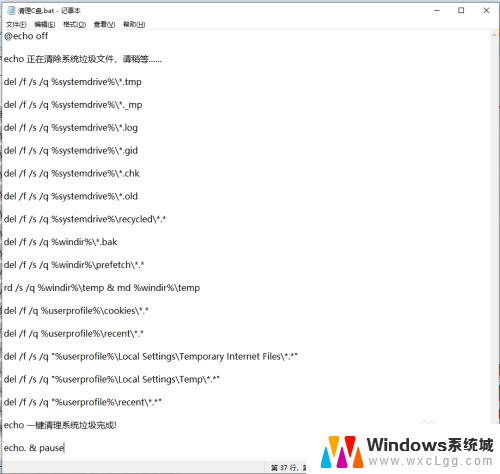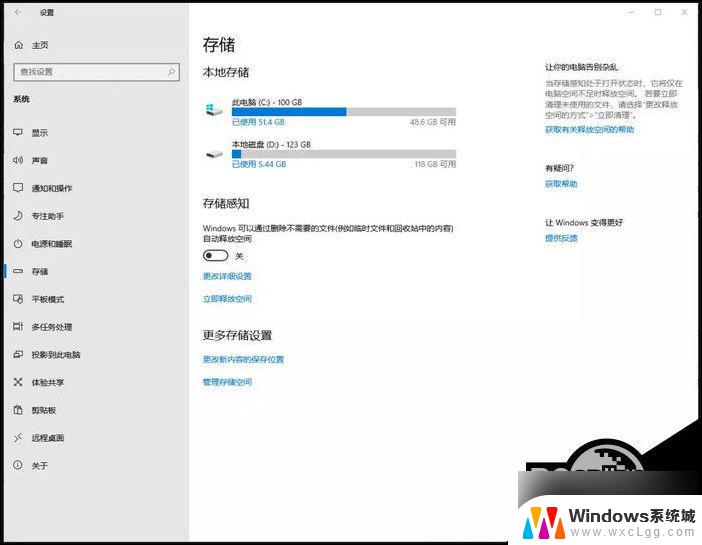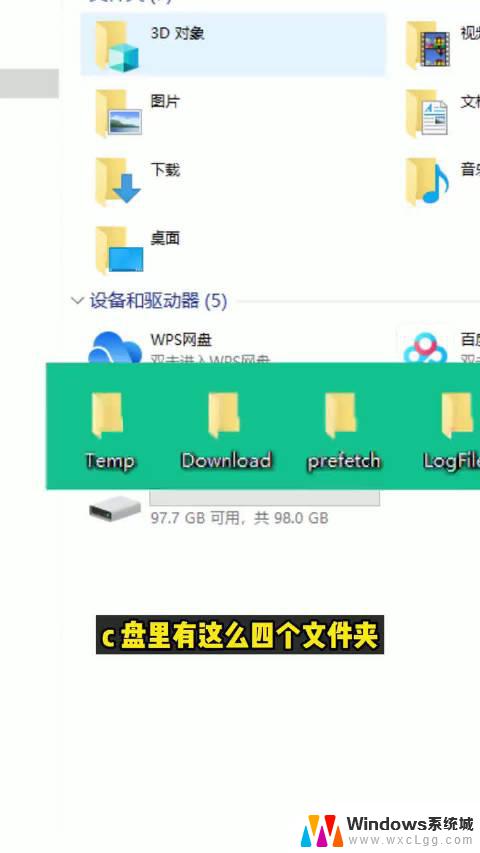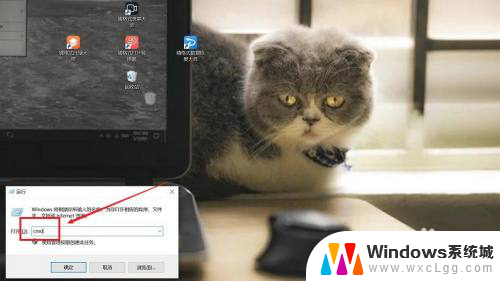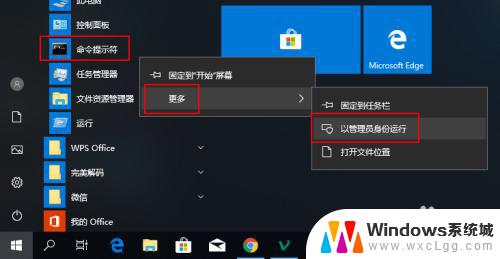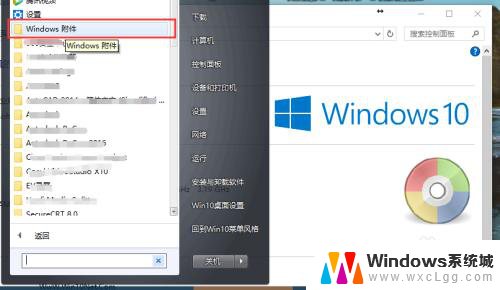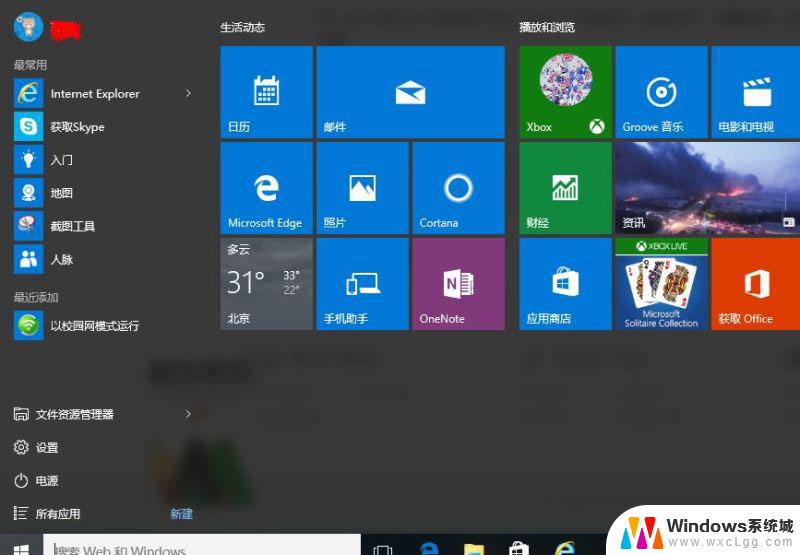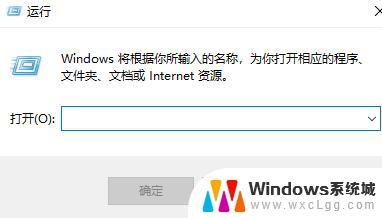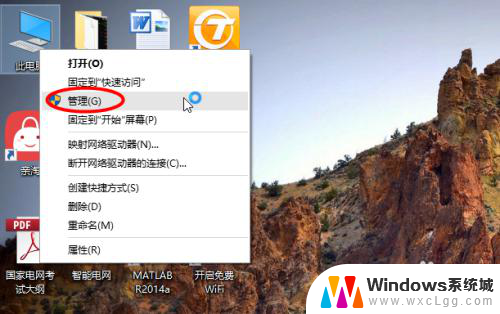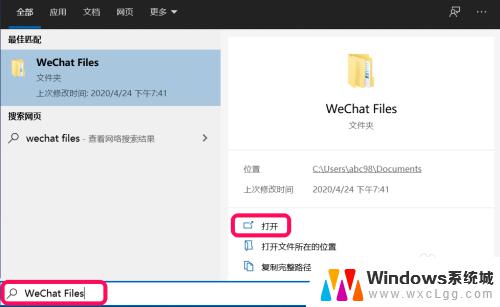清理c盘批处理文件 Win10批处理清理C盘垃圾文件步骤
在日常使用电脑的过程中,我们经常会发现C盘的空间越来越少,这主要是由于大量的垃圾文件堆积所致,为了解决这一问题,我们可以使用Win10批处理清理C盘垃圾文件的方法。这种方法可以帮助我们快速而有效地清理C盘中的垃圾文件,恢复空间提升电脑的运行速度。接下来我们将详细介绍这一步骤。
操作方法:
1.新建一个txt文本文档,将以下内容复制到txt文本文档里:
@echo off
echo 正在清除系统垃圾文件,请稍等......
del /f /s /q %systemdrive%\*.tmp
del /f /s /q %systemdrive%\*._mp
del /f /s /q %systemdrive%\*.log
del /f /s /q %systemdrive%\*.gid
del /f /s /q %systemdrive%\*.chk
del /f /s /q %systemdrive%\*.old
del /f /s /q %systemdrive%\recycled\*.*
del /f /s /q %windir%\*.bak
del /f /s /q %windir%\prefetch\*.*
rd /s /q %windir%\temp & md %windir%\temp
del /f /q %userprofile%\cookies\*.*
del /f /q %userprofile%\recent\*.*
del /f /s /q "%userprofile%\Local Settings\Temporary Internet Files\*.*"
del /f /s /q "%userprofile%\Local Settings\Temp\*.*"
del /f /s /q "%userprofile%\recent\*.*"
echo 一键清理系统垃圾完成!
echo. & pause
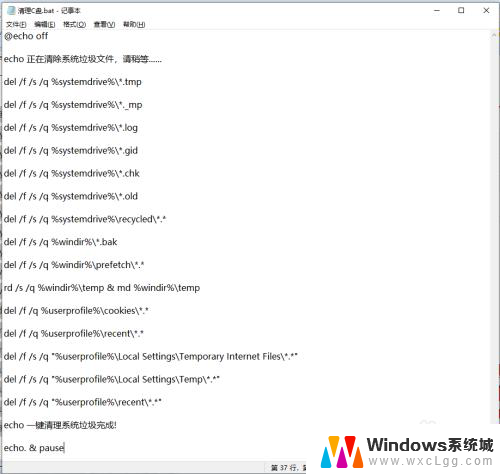
2.然后保存文件,文件名扩展名为.bat,保存类型选:所有文件(*.*),编码选:ANSI。
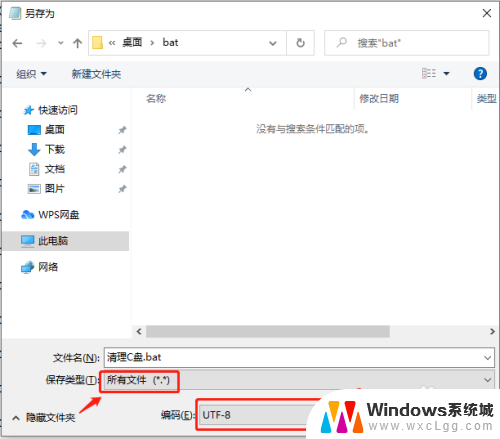
3.最后我们来运行下该批处理文件查看效果。
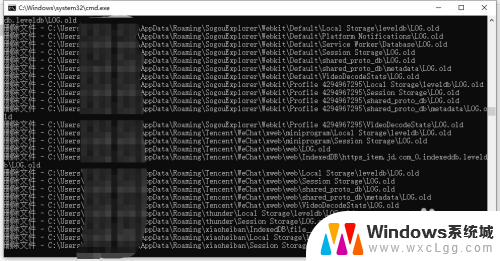
以上就是关于清理C盘批处理文件的全部内容,如果你遇到相同的问题,可以按照以上方法来解决。